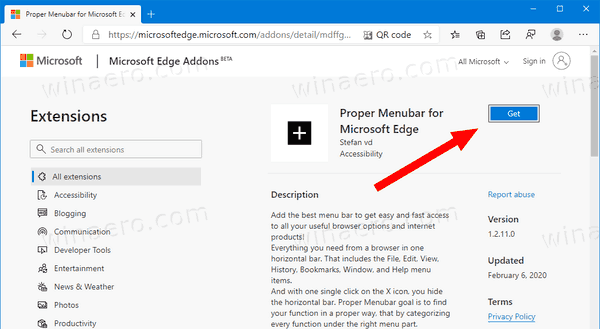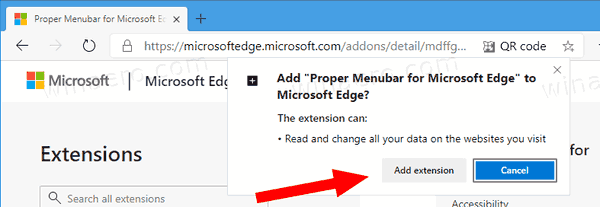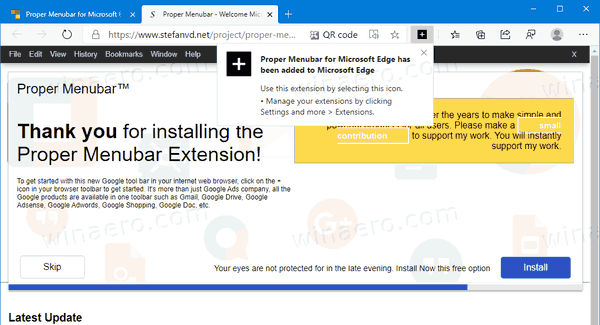Microsoft Edge Chromium에서 메뉴 표시 줄을 표시하는 방법
Microsoft Egde가 클래식 메뉴 모음에없는 기능 중 하나입니다. 많은 사용자가 유용하다고 생각하며이 최신 브라우저에서 기뻐할 것입니다. 마지막으로 이제 Microsoft Edge Chromium에서 적절한 메뉴 모음을 사용할 수 있습니다.
 안정적인 버전의 Microsoft Edge Chromium 잠시 동안 대중에게 공개됩니다. 브라우저는 이미 ARM64 장치를 지원하는 몇 가지 업데이트를 받았습니다. 가장자리 안정 80 . 또한 Microsoft Edge는 최근에 출시 된 Windows 7을 포함하여 여러 오래된 Windows 버전을 계속 지원하고 있습니다. 지원 종료에 도달 . 체크 아웃 Microsoft Edge Chromium에서 지원하는 Windows 버전 . 마지막으로 관심있는 사용자는 MSI 설치 프로그램 배포 및 사용자 지정을 위해.
안정적인 버전의 Microsoft Edge Chromium 잠시 동안 대중에게 공개됩니다. 브라우저는 이미 ARM64 장치를 지원하는 몇 가지 업데이트를 받았습니다. 가장자리 안정 80 . 또한 Microsoft Edge는 최근에 출시 된 Windows 7을 포함하여 여러 오래된 Windows 버전을 계속 지원하고 있습니다. 지원 종료에 도달 . 체크 아웃 Microsoft Edge Chromium에서 지원하는 Windows 버전 . 마지막으로 관심있는 사용자는 MSI 설치 프로그램 배포 및 사용자 지정을 위해.
가장 인기있는 브라우저 제품인 Chromium을 기반으로하는 Edge는 확장 프로그램과 호환되며 자체적으로 확장 스토어 . 확장 기능은 종종 기본 브라우저에 누락 된 기능과 옵션을 추가하는 데 사용될 수 있습니다.
광고
Snapchat에서 화면 녹화 여부를 알고 있습니까?
적절한 메뉴 모음은 Microsoft Edge를 위해 특별히 제작 된 확장입니다. 브라우저의 탭 바 아래에 클래식 메뉴 바를 가질 수 있습니다. Egde 외에도이 확장은 Opera 및 Vivaldi를 포함한 대부분의 Chromium 기반 브라우저와 호환됩니다.
적절한 메뉴 바 브라우저 확장
Proper Menubar는 브라우저 옵션과 함께 고도로 구성 가능한 메뉴를 추가하는 가벼운 생산성 추가 기능입니다. 도구 모음은 클래식 메뉴 행처럼 보이도록 스타일이 지정되지만 색상, 사용 가능한 메뉴 옵션 등과 같이 모양을 사용자 정의하는 여러 옵션도 지원합니다.
기본 메뉴에는 파일 저장, 텍스트 복사, 텍스트 선택, 설정, 도움말 등과 같은 기존 메뉴 항목이 포함됩니다. 또한 최소화, 최대화, 개발 도구에 대한 빠른 액세스 및 기타 여러 옵션과 같은 창 관련 옵션을 포함합니다. 유능한. 메뉴 표시 줄은 Edge 창의 상단 또는 하단으로 이동할 수 있습니다.
또한 확장 프로그램은 Google 제품 표시 줄을 추가 할 수 있습니다. 인기있는 Google 제품에 대한 빠른 링크가있는 특별 메뉴입니다. 이 메뉴를 활성화하면 클릭 한 번으로 YouTube, Gmail,지도, 드라이브, 캘린더 등을 열 수 있습니다. 그것은에 좋은 추가입니다 Edge의 즐겨 찾기 모음 .

확장 프로그램은 창의 배경 및 색상 변경을 지원합니다.

눈 사탕에는 그림자 효과가 있습니다.
Microsoft Edge Chromium에서 메뉴 모음을 표시하려면
- Microsoft Edge를 엽니 다.
- 다음 페이지로 이동하십시오. Microsoft Edge에 대한 적절한 메뉴 모음 .
- 확장 이름 옆에있는 가져 오기 버튼을 클릭합니다.
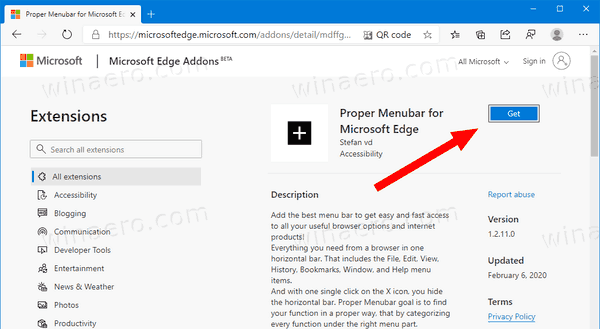
- 확장 설치를 확인하십시오.
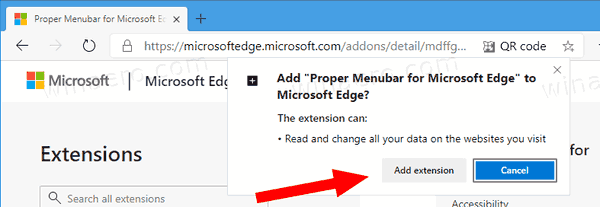
- 축하합니다. Microsoft Egde에 클래식 메뉴 모음이 있습니다.
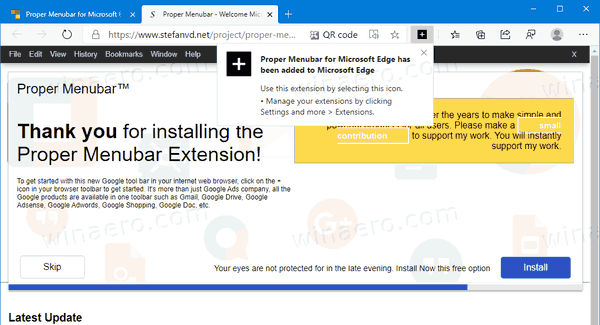
완료되었습니다.
이제 사용 가능한 확장 옵션을 확인하고 기본 설정에 따라 사용자 지정하십시오.
메뉴 내용에 대해서는 아직 개선의 여지가 있습니다. 확장 프로그램에 의해 형성된 메뉴는 책갈피 항목을 나열하지 않으며 탐색 기록 항목을 표시하지 않습니다. 북마크 관리자를 열거 나 전체 내역 페이지를 열 수있는 항목이 있지만 메뉴에서 특정 항목을 볼 수는 없습니다. 어떻게 보이는지 :


이는 대부분의 사용자에게 사소한 불편을 초래할 수 있습니다.

시험판 버전의 경우 Microsoft는 현재 Edge Insider에 업데이트를 제공하기 위해 3 개의 채널을 사용하고 있습니다. Canary 채널은 매일 (토요일과 일요일 제외) 업데이트를 받고, Dev 채널은 매주 업데이트를 받고, 베타 채널은 6 주마다 업데이트됩니다. Microsoft는 Windows 7, 8.1 및 10에서 Edge Chromium 지원 예정 , macOS와 함께 리눅스 (향후 출시 예정) 및 iOS 및 Android의 모바일 앱.
페이스 북에 앨범을 태그하는 방법
또한 다음을 확인하십시오.
Microsoft Edge 로드맵 : 이번 여름 기록 동기화, Linux 지원
실제 Edge 버전
이 글을 쓰는 현재 Edge Chromium의 실제 버전은 다음과 같습니다.
- 안정적인 채널 : 80.0.361.57
- 베타 채널 : 80.0.416.12
- 개발 채널 : 82.0.425.3
- 카나리아 채널 : 81.0.432.0
다음 게시물에서 다루는 많은 Edge 트릭과 기능을 찾을 수 있습니다.
새로운 Chromium 기반 Microsoft Edge 실습
또한 다음 업데이트를 참조하십시오.
- Microsoft Edge에서 공유 버튼 추가 또는 제거
- Microsoft Edge에서 지연 프레임로드 사용
- Microsoft Edge에서 지연 이미지로드 사용
- Edge Chromium은 확장 동기화 수신
- Microsoft, Edge Chromium 미리보기에서 성능 향상 발표
- Edge 80 Stable 기능 네이티브 ARM64 지원
- Edge DevTools는 이제 11 개 언어로 제공됩니다.
- Microsoft Edge Chromium에서 첫 실행 경험 비활성화
- Microsoft Edge 용 링크를 열기위한 기본 프로필 지정
- Microsoft Edge에서 중복 즐겨 찾기 제거 옵션 수신
- Microsoft Edge에서 하드웨어 가속 비활성화
- Microsoft Edge Stable에서 컬렉션 활성화
- Microsoft Edge Chromium에 Google Chrome 테마 설치
- Microsoft Edge Chromium에서 지원하는 Windows 버전
- Edge는 이제 몰입 형 리더에서 선택한 텍스트를 열 수 있습니다.
- Microsoft Edge에서 컬렉션 단추 표시 또는 숨기기
- Edge Chromium이 엔터프라이즈 사용자를 위해 자동으로 설치되지 않음
- Microsoft Edge, 새 탭 페이지에 대한 새로운 사용자 지정 옵션 수신
- Microsoft Edge Chromium에서 기본 다운로드 폴더 변경
- Microsoft Edge에서 다운로드 저장 위치를 묻도록 만들기
- Edge Chromium에서 페이지 URL에 QR 코드 생성기 사용
- Edge 80.0.361.5는 네이티브 ARM64 빌드로 Dev 채널에 도달
- Edge Chromium Extensions 웹 사이트가 이제 개발자를 위해 열립니다.
- Windows 업데이트를 통해 Microsoft Edge Chromium이 설치되지 않도록 방지
- Edge Chromium이 작업 표시 줄 마법사에 핀 수신
- Microsoft는 향상된 기능을 통해 Canary 및 Dev Edge에서 컬렉션을 지원합니다.
- Edge Chromium은 Canary에서 새 탭 페이지 개선을 얻었습니다.
- Edge는 PWA를위한 다채로운 제목 표시 줄을받습니다.
- Microsoft, Edge Chromium에서 추적 방지 작동 방식 공개
- Edge, Windows Shell과의 긴밀한 PWA 통합 수신
- Edge Chromium은 곧 확장 프로그램을 동기화합니다.
- Edge Chromium, 안전하지 않은 콘텐츠 차단 기능 도입
- Microsoft Edge에서 InPrivate 모드에 대한 엄격한 추적 방지 사용
- Edge Chromium은 전체 화면 창 프레임 드롭 다운 UI를 수신합니다.
- 이제 ARM64 장치 용 Edge Chromium을 테스트에 사용할 수 있습니다.
- Classic Edge 및 Edge Chromium을 나란히 실행하도록 설정
- Microsoft Edge Chromium에서 즐겨 찾기를 HTML 파일로 내보내기
- Linux 용 Edge가 공식적으로 출시됩니다.
- Edge Chromium Stable이 2020 년 1 월 15 일에 새로운 아이콘으로 출시됩니다
- Microsoft Edge는 새로운 로고를 얻습니다
- Microsoft Edge의 모든 사이트에 대해 다크 모드 사용
- Edge Chromium은 이제 기본 PDF 리더입니다. 변경하는 방법은 다음과 같습니다.
- Edge Chromium, 새 탭 페이지에서 일기 예보 및 인사말 수신
- Edge는 미디어 자동 실행 차단에서 차단 옵션을 제거합니다.
- Edge Chromium : 탭 고정, 고 대비 모드 지원
- Edge Chromium : InPrivate 모드, 검색에 대한 확장 액세스에 대한 타사 쿠키 차단
- Microsoft는 Edge Chromium에서 둥근 UI를 점차적으로 제거합니다.
- 이제 Edge에서 피드백 스마일 버튼 비활성화 허용
- Microsoft Edge에서 다운로드를 위해 잠재적으로 원하지 않는 앱 차단
- Microsoft Edge의 전역 미디어 컨트롤에 닫기 단추가 표시됨
- Microsoft Edge : 새로운 자동 실행 차단 옵션, 업데이트 된 추적 방지
- Microsoft Edge의 새 탭 페이지에서 뉴스 피드 끄기
- Microsoft Edge Chromium에서 확장 메뉴 버튼 활성화
- Microsoft Edge에서 피드백 스마일 버튼 제거
- Microsoft Edge는 더 이상 ePub를 지원하지 않습니다.
- 최신 Microsoft Edge Canary 기능 탭 호버 카드
- Microsoft Edge가 이제 자동으로 수준을 낮 춥니 다.
- Microsoft 세부 정보 Edge Chromium 로드맵
- Microsoft는 Microsoft Edge에서 글로벌 미디어 제어를 가능하게합니다.
- Microsoft Edge Chormium에서 클라우드 기반 음성을 사용하는 방법
- Microsoft Edge Chromium : 번역 안 함, 텍스트 선택으로 찾기 미리 채우기
- Microsoft Edge Chromium에서 캐럿 브라우징 활성화
- Chromium Edge에서 IE 모드 활성화
- 안정적인 업데이트 채널이 Microsoft Edge Chromium에 처음 등장했습니다.
- Microsoft Edge Chromium이 업데이트 된 암호 표시 단추를 받음
- Microsoft Edge에서 제어 된 기능 롤아웃이란?
- Edge Canary, 새로운 InPrivate 텍스트 배지, 새로운 동기화 옵션 추가
- Microsoft Edge Chromium : 종료시 검색 데이터 지우기
- Microsoft Edge Chromium은 이제 테마 전환을 허용합니다.
- Microsoft Edge : Chromium Engine에서 Windows 맞춤법 검사기 지원
- Microsoft Edge Chromium : 텍스트 선택으로 찾기 미리 채우기
- Microsoft Edge Chromium은 추적 방지 설정을 가져옵니다.
- Microsoft Edge Chromium : 표시 언어 변경
- Microsoft Edge Chromium 용 그룹 정책 템플릿
- Microsoft Edge Chromium : 작업 표시 줄에 사이트 고정, IE 모드
- Microsoft Edge Chromium에서 PWA를 데스크톱 앱으로 제거 할 수 있음
- Microsoft Edge Chromium, 볼륨 제어 OSD에 YouTube 비디오 정보 포함
- Microsoft Edge Chromium Canary 기능 다크 모드 개선
- Microsoft Edge Chromium의 책갈피에만 아이콘 표시
- 자동 재생 비디오 차단기가 Microsoft Edge Chromium에 제공됩니다.
- 그리고 더